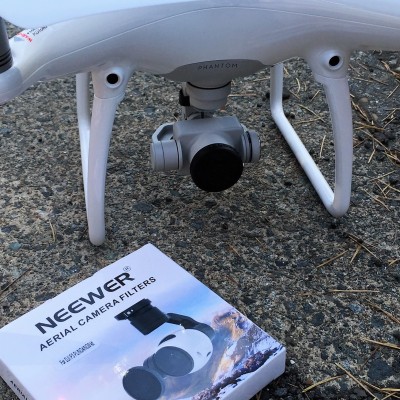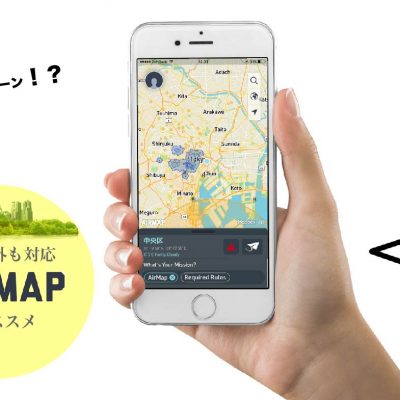09.06

「INSPIRE 1 PRO」1オペ仕様を2オペ仕様にする方法。上手く接続できないときの対処方法も紹介!【動画有】
先日、弊社が所有する「INSPIRE 1 PRO BLACK EDITION」(1パイロット用)が2パイロット用へと変更が完了しました。ユーザーマニュアルの記載通りにやってみたところスムーズに変更がいかなく、設定完了まで色んな方法を試すことに、、今回は、1パイロット用で最初用意したINSPIREを、2パイロット仕様に切り替えたいときどのようにセッティングするのか、実際にセッティングしてみた経験とともに解説したいと思います。
2パイロット仕様に設定する基本手順
さっそくですが、基本の手順はこちらです↓↓↓
●操縦者用の送信機の設定手順
「メニュー」→「送信機のマーク」を選択→「マスタースレーブ機能」”マスター”を選択
●カメラ用の送信機の設定手順
「メニュー」→「送信機のマーク」を選択→「マスタースレーブ機能」”スレーブ”を選択
●上記の2つの設定完了後の手順
スレーブ設定した送信機画面から、「マスター送信機を探索」を選択→マスター一覧に表示される送信機を選択→マスター送信機で設定したパスワードを入力→コントロール申請を選択→完了
※動画では、すでに送信機のマスター、スレーブが接続された情報が残っているので、再設定の場合でもパスワード等は問われていません。
上記の手順で2パイロット用への設定は完了する、、はずですが、、
↑↑↑ユーザーマニュアル上では説明はここまでです。
なぜか接続されない、反応されなかった場合は次の項目をご参考に。
上手く送信機が接続されないときの対処方法。
新しく送信機を手配して、いざ接続しようと思ったらマニュアル通りにいかなかった場合は下記の2項目を試してみてください。
①機体、送信機、使用するタブレット、「DJI GO」アプリのファームフェアがすべて最新になっているか確認。
新しく手配した送信機が現在使用している”機体、送信機、「DJI GO」”のファームウェアのバージョンと異なる場合、正しく認識されない場合がよくあります。(以前使用しているiPad自体のアップグレードが更新されていないことが原因で、接続は操縦できるのに、カメラが接続されないことがありました。)
今回、2パイロット用にするにあたり、既存のINSPIRE 1PROの送信機のファームウェアが最新なっておらず。セッティング時に二つの送信機が互いを認識することができなかったようです。
使用している機材のソフトウェアのバージョンが常に最新になっていることをしっかり確認することが大切です。

②新しい送信機を機体と送信機リンクで接続してみる。
新しい送信機は現状販売されているのは「INSPIRE 1」と記載されています。なので初めに「DJI GO」に接続すると”INSPIRE 1”として認識されてカメラビューが始まります。ここでINSPIRE 1 PROをお持ちの方は、対応していない送信機なのかビックリするかもしれません。
これに関しては、そのままカメラビューを選択し、送信機リンクでペアリングしてみてください。
ちなみにですがINSPIREの機体についている”送信機リンクボタン”は次の動画にてご覧なれます。↓↓
弊社では上記2点の作業を行うことで無事、新しい送信機を無事2パイロット用として接続することができました。ぜひ、これから2パイロットのセッティングを始めようとする方はご参考に。
最後に、、ようやくINSPIREのキャリーケースの空いているスペースがしっくり埋まりました。笑
次回は、INSPIRE の2パイロット用カメラの詳細設定をご紹介したいと思いますので、お楽しみに!
健
最新記事 by 健 (全て見る)
- 岩手県宮古市森林火災 航空交通情報の提供業務について 終了編 - 2018年4月16日
- 岩手県宮古市森林火災 航空交通情報の提供業務について - 2018年4月13日
- 現場で初フライトも 数秒で・・!? - 2018年4月12日
- ドローン解説 「哲三ビジョン」 競馬!? - 2018年4月9日
- 最近のJDMトピックス ~2018.4.4 - 2018年4月4日